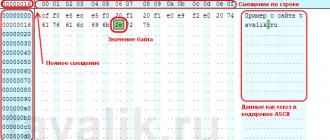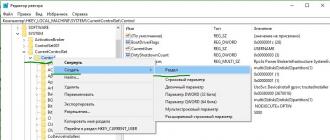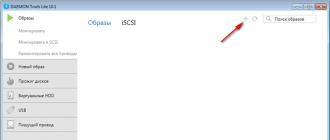Твич вход в систему. Twitch — сервис для видео трансляций (стримов). Создание сцен и источников
Доброго времени суток, уважаемые читатели! С вами на связи мы – Андрей и Даша, авторы блога Thebizfromscratch. Тема сегодняшней статьи – поэтапная Twitch регистрация и как настроить твитч.тв. А то вчера начали разбирать , а как начать карьеру стримера – не показали. Кроме того, уже традиционно в начале каждого месяца, мы подводим итоги конкурса «самые общительные» и в конце статьи мы объявим заслуженного победителя.
Итак, для создания канала и ведения собственных игровых трансляций вы можете воспользоваться услугами двух сервисов: YouTube и Twitch.ru. Но в отличие от многогранного ютуба, твич является узконаправленной профессиональной площадкой, которая занимается трансляцией именно игрового видеостриминга. Это что-то наподобие кружка по интересам, где собраны все любители посмотреть на прохождение игр и все желающие продемонстрировать свои умения. Так что, если вы всерьёз задумали опробовать себя в роли стримера и хотите получать деньги за турниры или просто прохождения и комментирования игр, куда надёжнее и эффективнее развиваться на твиче.
Регистрация и настройка Twitch
Если у кого автоматически не настроится нужный язык, в самом низу страницы есть раздел «language», нажатием по которому откроется языковой список. Выберете нужный вам язык и вперёд на регистрацию.

Прописываете имя (ваш будущий ник), используя только латинские и цифровые символы, придумываете пароль, выставляете дату рождения, указываете e-mail и подтверждаете, что вы не робот.

Заходите на свою электронную почту, открываете письмо от twitch и кликаете на «verify your email». После вас перебросит на официальный сайт, но уже в роли зарегистрированного пользователя.

В разделе «Настройки» имеется сразу 7 вкладок:
— Профиль : можете поколдовать с ником, поставить фотографию (размером до 3 Мб в форматах: gif, jpg, png) и рассказать о себе (не более 300 символов).
— Twitch Prime : здесь предлагают оформить платную подписку на турбодоступ, который даёт возможность отключить рекламу в начале и во время трансляции видеороликов, предоставляет набор значков настроения, расширенную палитру цветов для чата, а также увеличивает объём хранения видеоматериалов. Обойдётся такая радость в 8.99$ каждый месяц. Оформлять подписку или нет – решать вам.
— Канал и видеоматериалы : настраиваете оформление канала и чата.
— Безопасность и конфиденциальность : принимаете меры по защите своего аккаунта и материалов (включаете двухуровневую аутентификацию, запрещаете слать вам сообщения от незнакомцев, не допускаете другим пользователям экспорт ваших видео в YouTube).
— Уведомления : настраиваете каким образом, и какого характера до вас будут доходить оповещения.
— Подключения : для увеличения зрительской аудитории логично было бы подключить трансляции и на других сервисах: twitter, youtube, facebook, steam, делается это в этом разделе.
— Платные подписки .
- Настройка видеостримминга
Осуществляется во вкладке «Информационная панель» и если вы впервые настраиваете стрим, вам сразу предложат проверить (установить) приложения для трансляции.
Переходите и устанавливаете понравившееся приложение.
Выбор редакции
Что такое Твич — как правильно настроить стрим в 2019 году [Инструкция]
Принцип работы
Сервис появился и развился в версию, более или менее похожую на современную, в 2007-2008 годах.
В этот период начался активный переход пользователей с сайта Justin на Twitch, который оказался более узкоспециализированным, а потому эффективным и удобным.
Теперь каждый пользователь мог быстро запустить трансляцию своего игрового процесса в режиме реального времени, а другие пользователи сайта – просмотреть ее.
Сначала работа сайта сопровождалась огромным количеством проблем, сбоев, неполадок.
Но он активно развивался, проводились доработки, внедрялись инновации. Это привело к тому, что в 2011 году у сайта была уже два миллиона постоянных пользователей, а в 2014 – десятки миллионов (во многом возрастание популярности связано именно с появлением Твитча).
Принцип работы сервиса в том, что он взаимодействует с аппаратными и программными ресурсами вашего компьютера.
То есть, вы выходите на сайт, запускаете игру, нажимаете одну кнопку на сайте и играете на своем ПК в стандартном режиме, не закрывая сайт.
При этом протоколы сайта связываются с вашим ПК, транслируя в прямой эфир происходящее на экране.
В зависимости от настроек, вы можете включить или отключить игровые звуки, активировать/отключить микрофон, отображение рабочего стола ПК вне игры и прочее.
Сайт имеет систему монетизации, которая позволяет активным и зарабатывать на своих играх.
В случае, если трансляцию просматривает очень много пользователей стример может получать от этого некоторый доход.
Так как ежедневно сайт посещают до миллиона человек, вероятность заработка достаточно высока при наборе достаточной популярности и интересном, разнообразном игровом процессе (теперь игрокам не нужно ждать донейтов и т. п., чтобы продолжать заниматься съемкой роликов и трансляций). В настоящий момент сайт принадлежит компании Amazon. Его стоимость при продаже составляла один миллиард долларов. Google от покупки сервиса отказались.
Преимущества
Как только игроки узнали, что же такое Твич, популярность ресурса стала стремительно набирать обороты.
Благодаря ему киберспорт стал развиваться продуктивнее – теперь игроки удобно обменивались советами, особенностями тактики, способами прохождения сложных игровых эпизодов и прочее.
Это сделало игровой процесс более интересным и социальным, что в свою очередь значительно повысило продажи .
Какие же преимущества имеет сервис и почему он получил такую значительную популярность?
- Широкий диапазон настроек для оптимальной и наиболее удобной трансляции;
- Хорошая и стабильная работа даже на компьютерах ;
- Подстройка качества трансляции под скорость интернета и нагрузку на канал – трансляция идет без подвисаний и задержек;
- Наличие партнерской программы, с помощью которой игроки могут получать некоторый процент от прибыли сайта при посещении их трансляций большим количеством зрителей.
Хотя нельзя отрицать, что большое значение в росте популярности сервиса сыграла и грамотная пиар-компания создателей.
Заработок
Сразу нужно отметить, что несмотря на высокую популярность сайта и достаточно лояльную партнерскую программу, легкого и быстрого заработка здесь не будет хотя бы потому, что одновременно с вами трансляции запускает еще около 600 тысяч геймеров.
Таким образом, конкуренция очень высока. А система монетизации начинает работать только тогда, когда на вашей трансляции собирается не менее 500 зрителей, причем на протяжении всей трансляции это число должно быть постоянным или большим – если в какой-то момент один из пользователей отключится и число зрителей упадет до 499, то трансляция монетизирована не будет.
Нужно быть готовым к тому, что большинство пользователей ориентируется на известных и популярных стримеров, потому перед тем, как игры начнут приносить доход, пользователю придется достаточно активно рекламировать себя.
Какие же способы помогают повысить популярность?
Немного облегчает ситуацию то, что все заявки на вступление в программу монетизации рассматривают реальные люди.
То есть, если некоторые незначительные критерии пользователя не дотягивают до требуемых, зато по другим он значительно превышает минимальные показатели, ему может быть сделана поблажка.
Важно! Администрация Twitch очень внимательно относится к защите авторских прав. Потому малейшее их нарушение ведет к блокировке пользователя, даже если он популярен и приносит сайту существенный доход.
Как стримить?
Для осуществления трансляции вам потребуется скачать программу для и передачи его на сервера.
Также нужно создать учетную запись и сам канал на Твиче.
На примере, можете посмотреть нашу инструкцию по настройке .
Захват изображения
Для того, чтобы начать трансляцию, следуйте алгоритму:
- Скачайте программу Open Broadcaster – это виртуальная камера, которая снимает ваш экран при игровом процессе и передает картинку на сервера Твича;
- Установите и запустите программу;
- Укажите язык интерфейса, с которым вам удобно будет работать;
- Перейдите во вкладку Кодирование и там настройте параметры изображения и битрейт в зависимости от того, насколько мощный у вас компьютер и быстрый интернет (изображения высокого качества могут передаваться дольше при медленном интернете, что будет вызывать задержки при трансляции);
- Теперь перейдите в раздел Вещание и выберите в нем Twitch\Justin ;
- Введите ключ стрима (посмотреть ключ можно непосредственно на Твиче, о том как это сделать будет рассказано ниже) – ключ нужен для того, чтобы программа смогла подключиться и начать передавать картинку на сервера сайта;
- Поочередно перейдите во вкладки Звук и Видео и укажите оптимальные параметры в зависимости от особенностей игрового процесса и мощности вашего компьютера;
- Сохраните изменения и перезапустите программу;
- Перейдите в раздел Сцены ;
- Укажите источник захвата видео, то есть вашу игру, которая уже должна быть запущена в режиме окна (при запуске в полноэкранном режиме захвата картинки не произойдет);
- Укажите параметр Захват окна ;
- Нажмите на Старт .
Теперь трансляция запущена. Прервать ее можно, нажав на соответствующую кнопку во вкладке Сцены .
Регистрация на Твиче
Прежде чем проводить настройку канала, вам необходимо зарегистрироваться на самом сайте.
Для этого проделайте следующее:
- В верхнем правом углу главной страницы сайта найдите кнопку Регистрация и нажмите на нее;

- Откроется в сплывающее окно (они не должны быть заблокированы в вашем ) – заполните в нем все поля, подтвердите, что вы не робот и нажмите Подписаться ;

Учетная запись создана. Теперь вам нужно найти ключ для стрима, который вы введете в соответствующее поле при настройке канала. Без него трансляция не начнется, так как он нужен для того, чтобы программа могла подключиться к серверам сайта.
Уже в течение 6 лет в интернете существует международная площадка по трансляции потоковых видео на игровую тематику.
Пользоваться Twitch.tv могут абсолютно все – киберспортивные студии, которые освещают турниры, блогеры, профессиональные игроки и обычные люди, которые любят компьютерные игры и хотят показать геймплей другим пользователям, а заодно и пообщаться в режиме реального времени.
Помимо развлекательной части, портал стал основным источником заработка как для зарубежных, так и для СНГ игроков.
Каждый стример имеет возможность заработать на своих трансляциях при появлении достаточной аудитории (об этом мы поговорим ниже).
Если вы любите игры, киберспортивные события и все, что связано с этой тематикой, но еще не знакомы с ресурсом Twitch.tv, то сейчас самое время заняться этим.
В данной статье вы узнаете все, что необходимо для начинающего пользователя Твича: как завести свою аккаунт/канал, как подписываться и смотреть стримы, как самому стать стримером и многое другое.
Что такое Твич?
Читай также:

Чтобы получить полное представление о том, что такое Твич, познакомимся с краткой историей создания портала и его развития.
На момент создания сервиса в 2011 году он являлся сайтом Justin.tv. В рамках портала, в основном, велись трансляции киберспортивных турниров и зарубежных стримеров, поскольку в СНГ регионе данная тематика была не слишком популярна.
К началу 2012 года существенно выросла аудитория сайта – до 15 миллионов каждый месяц. За еще один года эта цифра увеличилась более чем в два раза.
В 2017 году Twitch.tv -самый крупный в мире сервис, посвященный играм и прямым эфирам.
Чтобы расширить аудиторию и привлечь инвесторов, новых партнеров и т.д., руководство Твича решило не ограничиваться одним игровым контентом.
Постепенно в тематические разделы сайта были добавлены искусство, IRL (стримы «повседневной жизни»), разговорные шоу и подобное.
Все эти возможности открывают огромное поле деятельности для талантливых людей и дают им возможность проявить себя и получить аудиторию.
Помимо этого, twitch.tv – основное место, где зритель найдет все официальные трансляции по главным киберспортивным событиям во всех дисциплинах.
Также в последнее время сервис поддерживает проведение презентаций игровых компаний, выставок и подобных мероприятий в рамках трансляций .

На сайте освещают свои события такие компании, как Blizzard, Valve, Riot и многие другие. Основные сервера сервиса находятся в Сан-Франциско, Амстердаме и Сингапуре.
Twitch.tv как целая экосистема – объединяет людей с общими интересами и предоставляет возможность взаимодействовать друг с другом , делиться игровым опытом, показывать свой уровень игры или заниматься креативной деятельностью.
Часть этой системы может стать любой пользователь, который хоть немного знаком с интернетом и компьютерным ПО.
А данная инструкция доступным языком объяснит все возможности видеосервиса и способы создания своих трансляций.
ВИДЕО: Как начать стримить с нуля на твич канал через obs
Как начать стримить с нуля на твич канал через obs
Возможности
Читай также: ТОП-15 Лучших игр на ПК с хорошим сюжетом, включая самые свежие релизы 2018 года +Отзывы
Для начала разберем весь функционал и возможности, которые предлагает Твич ТВ своим пользователям.
Большой спектр возможностей сервис предоставляет обоим сторонам: тем, кто проводит трансляции и тем, кто их смотрит.
Для начала разберем все возможности для зрителей:
- Просмотр стримов на Твиче;
- Подписка на стримеров для получения оповещений (бесплатная/follow) и для получения преимуществ перед другими зрителями (платная/subscribe);
- Просмотр всех стримов по категориям;
- Разделение трансляций по играм;
- Общение в чате любого стримера;
- Донат стримерам;
- Общение с другими пользователями в личных сообщениях.
Просмотр стримов доступен абсолютно всем посетителям портала даже без регистрации личного аккаунта.
Вы можете открыть сайт twitch.tv, перейти в раздел прямых эфиров и выбрать понравившийся стрим по игре, платформе или языковому разделению.
Платная подписка на стримера отличается от бесплатной наличием уникальных смайликов для чата (их можно использовать в любом чате).
Также лично стример может проводить отдельные события, конкурсы для платных подписчиков, создавать отдельные комнаты для общения и так далее.
На сайте вы можете просматривать трансляции по разделам.

В подразделе «Игры» находятся категории игр по убыванию количества зрителей в текущий момент времени.
Обычно, верхние позиции занимают киберспортивные дисциплины или новинки игровой индустрии.
Подраздел «Сообщества» содержит список сообществ стримеров, которые объединяются в группы.
С помощью сообществ можно следить за стримерами из одной группы и быстро переключаться между трансляциями.
«Популярное» направляет вас в список стримов, которые активным в данный момент. Сначала идет список стримов на вашем языке, а ниже – все каналы.

Вкладка «Креатив» появилась относительно недавно.
В ней вы найдете стримы по рисованию, кулинарии, музыкальные репетиции, моделирование, лепка и любые другие виды искусства.
Зрителей в разделе в разы меньше, чем в основной категории. Поскольку Twitch.tv, прежде всего, игровая платформа.
Теперь перечислим возможности для стримера, которые предоставляет сервис:
- Проведение эфиров;
- Сохранение записей эфира в своем канале;
- Оформление канала под плеером трансляции;
- Получение донатов от зрителей;
- Получение платных подписчиков на свой канал.
Главный экран, на котором все пользователи проводят большую часть времени, выглядит так.

На скриншоте вы видите основные блоки, которые отмечены следующими цифрами:
1 Чат для общения;
2 Окно стрима;
3 Кнопки для бесплатной/платной подписки;
4 Название стрима, количество зрителей и общее число просмотров.
Основная статистика, которая характеризует канал стримера:
- Количество фолловеров. Указывается над окном стрима. Обозначает общее число бесплатных подписчиков;
- Количеств общих просмотров за все время существования канала;
- Текущий онлайн на трансляции (красное число под плеером);
- Количество платных подписчиков (информация доступна владельцу канала).
Вся информация о стримере находится под плеером.
Там вы можете разместить небольшой блок о себе, о компьютере и девайсах, ссылки на донат и личные страницы в социальных сетях.
Также стримеры используют описание под стримом для размещения рекламных блоков.
Администрацией сервиса эти действия никак не наказываются.
Где смотреть?
Читай также: ТОП-25 старых игр на ПК (с 2000 по 2010 год): Набор настоящего геймера
Создатели видеосервиса позаботились о пользователях. Они предоставили возможность наслаждаться стримами на персональных компьютерах, ноутбуках и мобильных устройствах.
Для просмотра эфиров вам понадобится браузер, если речь идет о компьютере или ноутбуке под управлением Windows , Linux или macOS .
Кроме этого, вы можете скачать Твич на мобильное устройство и смотреть трансляции в любом месте, где есть доступ к безлимитному интернету (не рекомендуется пользоваться мобильным тарифом с ограничением, поскольку воспроизведение потокового видео требует большого объема трафика).
Мобильное приложение доступно для операционных систем iOS или Android. Скачать его можно абсолютно бесплатно. Функционал мобильной версии ничем не отличается от стационарной.
Также существует специальная утилита для смартфонов, позволяющая стримить с них (об этом ниже).
Совсем недавно разработчики представили приложение для ПК. Благодаря ему вам больше не придется постоянно держать открытым вкладку Твича в браузере.
Скачать его можно на главной странице Twitch.tv по кнопке «Скачать Twitch для ПК». После этого еще раз кликните на кнопку «Скачать», чтобы начать загрузку инсталлятора (около 120 Мб).
Читай также: ТОП-7 Лучших звуковых карт для игр, музыки и фильмов | Актуальный рейтинг 2018 года
На Твич регистрация проходит очень быстро за несколько шагов. Наша инструкция поможет вам в этом деле.
Для создания аккаунта нужна только электронная почта. Вы можете создать отдельный аккаунт , либо авторизоваться с помощью страницы в Фейсбуке.

Для этого введите в соответствующие поля следующую информацию:
- Уникальный никнейм;
- Уникальный пароль;
- Дату рождения;
- Электронный адрес;
- Подтверждение (I’m not a robot).
После этого нажмите кнопку Sign Up .

После этого вы сразу же окажетесь в личном кабинете своего аккаунта.
Первым делом подтвердите аккаунт.
Для этого перейдите в настройки и нажмите кнопку «Подтвердить» .

Теперь переключитесь во вкладку с электронной почтой – на ваш адрес должно прийти письмо с подтверждением.

Все управление аккаунтом осуществляется через боковое меню, которое можно вызвать, нажав на свой никнейм в правом верхнем углу страницы.

Здесь находятся следующие разделы и клавиши управления:
- Переключение режима онлайн и невидимка между собой;
- Затененный или обычный режим;
- «Канал» - перенаправляет вас на личный канал, где вы можете посмотреть на него со стороны, как обычный зритель, и внести какие-либо коррективы в описание или оформление;
- «Менеджер видео» - из этой вкладки осуществляется управление всеми видеозаписями и клипами канала;
- «Информационная панель» позволяет редактировать наполнение под стримом (информацию о себе и ленту уведомлений);
- «Друзья» - список друзей на Твиче;
- «Сообщения» вкладка для переписки с другими пользователями и администрацией сервиса;
- «Подписки» открывает окно с каналами, на которые вы подписаны платно или бесплатно;
- «Кошелек» открывает страницу для управления денежными средствами на аккаунте;
- «Настройки» .

На последнем пункте стоит остановиться подробнее.
В разделе «Настройки» находится семь вкладок:
- «Профиль» . Содержит основные настройки аккаунта: изменение электронной почты, адреса канала, аватарки, информации о себе. Также здесь можно отключить свою учетную запись;
- «Турбодоступ» - специальный бонус, который можно подключить за 8.99 долларов в месяц (рис. 9);
- «Канал и видеоматериалы» . В этом разделе настраивается оформление баннера, и страницы с видеозаписями. Также находятся кнопки настройки сохранения трансляций и так далее (рис. 10);
- «Безопасность и конфиденциальность» - настройки пароля, блокировка сообщений, параметры приватности;
- «Уведомления» - большой список настроек уведомлений о начале стрима, просмотрах клипов и так далее;
- «Подключения» - привязка сторонних служб к аккаунту Twitch.tv;
- «Платные подписки» - отображение всех каналов и их возможностей, на которые вы подписались за деньги.

Остановимся подробнее на платных и бесплатных подписках, поскольку это основной способ поддержки стримера, если не брать в расчет донаты и рекламу.
Подписка в Твич
После этого канал появится в разделе «Подписки» в меню вашего аккаунта. Вам будут приходить оповещения о начале стримов, новых клипах, сохраненных записях и т.д.
Эту функция предоставляет Твич бесплатно.
Второй тип подписки – Subscribe. Ранее пользователи могли подписываться только за 4.99 долларов в месяц.
Подписчик за 9.99 получает один дополнительный смайл, а подписчик за 24.99 получает два дополнительных смайлика. От стоимости подписки стример получает ровно половину.
Вы спросите, почему не у каждого канала имеется кнопка Подписаться/Subscribe?
Дело в том, что платная подписка предоставляется пользователям с партнерской программой и договором, который заключается непосредственно с Twitch.tv.
Для этого стример должен предоставит статистику своего канала администрации.
Наиболее важно количество постоянных зрителей и регулярное расписание стримов и соблюдение всех правил портала.
После рассмотрения вашей заявки будет принято решение о выдаче «партнерки».
Точных цифр, после которых администрация выдаст кнопку Subscribe со 100-процентной вероятностью, не существует.
Также Twitch.tv изредка проводит акции, снижающие стоимость месячной подписки. Например, с сентября по октябрь 2017 года действует скидка в 50% на первый месяц.

Выбираем способ оплаты
6 Теперь выполните подтверждение.
Готово! Вы оформили платную подписку на любимого стримера ровно на 30 дней. После этого вы можете автоматически продлить подписку, либо отменить ее через настройки аккаунта.
Есть еще один метод подписаться.
В данный момент все пользователи могут оформить Twitch Prime – бесплатный доступ к Subscribe в течение одного месяца.
«Фишка» была создана как пробный период для новых пользователей портала.
Оформление осуществляется через портал Amazon (компания является владельцем Twitch.tv). Для начала нужно зарегистрироваться:
- На главной странице Твича нажмите Try Prime;
- Кликните по кнопке Start Your 7-Day Free Trial;
- Нажмите кнопку Create your Amazon account;
- Введите личные данные и снова нажмите кнопку;
- Теперь необходимо привязать банковскую карту. Введите ее реквизиты и нажмите Add your card;
- Введите свои личные данные и адрес, мобильный телефон и нажмите кнопку use this address.
Владелец аккаунта Twitch Prime получает возможность единоразово подписаться на одного стримера, пропускать любую рекламу, получать уникальные значки и смайлики в чатах; получать доступ к уникальному контенту.
Twitch Prime доступен всем на 7 дней пробного периода.
Если вы до сих пор не знаете, как стримить на Twitch, то пора устранить этот пробел. Сервис потокового видео давно стал местом, где можно не только показать, как ты играешь, но и пообщаться с другими пользователями за игрой и заработать деньги на подписках.
Регистрация на Twitch
Начинается всё с создания учетной записи на Twitch.tv.
Если при регистрации появляется сообщение «You are not eligible to create an account at this time», напишите другую дату рождения, которая будет показывать, что вам больше 18 лет. Правилами сервиса запрещена регистрация пользователей до 13 лет, с 13 до 18 можно создать аккаунт только с разрешения родителей. Но документы никто проверять не будет, так что просто добавьте пару лет сверху.
Для создания потоковой трансляции обычно используют две программы: Open Broadcaster Software (OBS) или XSplit. Во второй больше функций, но она распространяется по платной лицензии.
Для начала подойдет и OBS. Если захочется больше функций, то со временем можно перейти на другую программу для трансляций на Twitch.
Подготовка к стриму займет достаточно много времени, зато если вы нормально настроите трансляцию, то во время игры не будете отвлекаться на отладку звука и видео или объяснения со зрителями, почему ничего не видно и не слышно.

Обязательно должны быть отмечены опции «CBR (постоянный битрейт)» и «CBR паддинг». При этом максимальный битрейт не ставьте выше 2300. Тогда изображение будет транслироваться с разрешением 1280×720 без дефектов. С настройками аудио тоже все понятно: битрейт 128, канал Stereo, кодек AAC, 48 kHz формат. Подписчики будут слышать всё, что вы говорите.
Следующая вкладка – «Трансляция». Здесь понадобится дополнительный софт. Речь идет о программе JTVPing. При её запуске появляется список доступных для подключения серверов.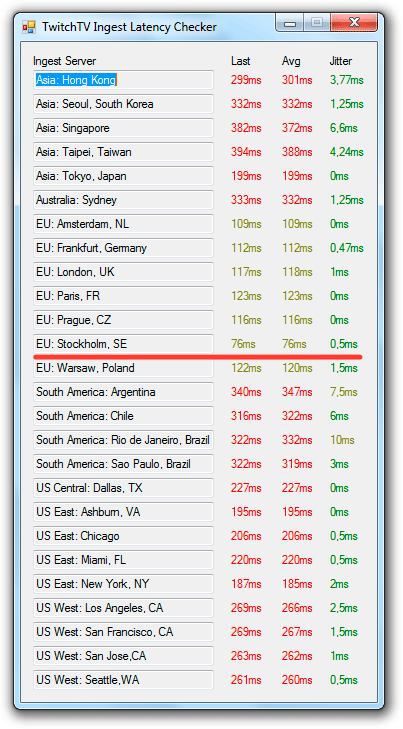
Вам нужно найти сервер с наименьшим пингом и выбрать его в строке «FMS URL» на вкладке «Трансляция».
Остальные опции вкладки по порядку:

Если отдельные параметры выставлены неправильно, программа подскажет, что нужно изменить. Чтобы автоматически внести необходимые изменения, нажмите «Оптимизировать».
Следующий этап – настройка аудио и видео. На вкладке «Аудио» необходимо выбрать микрофон и устройство воспроизведения.
На вкладке «Видео» поставьте базовое разрешение 1920×1080 и 30 FPS. Эти параметры можно изменить, если вас или подписчиков не устроит качество трансляции.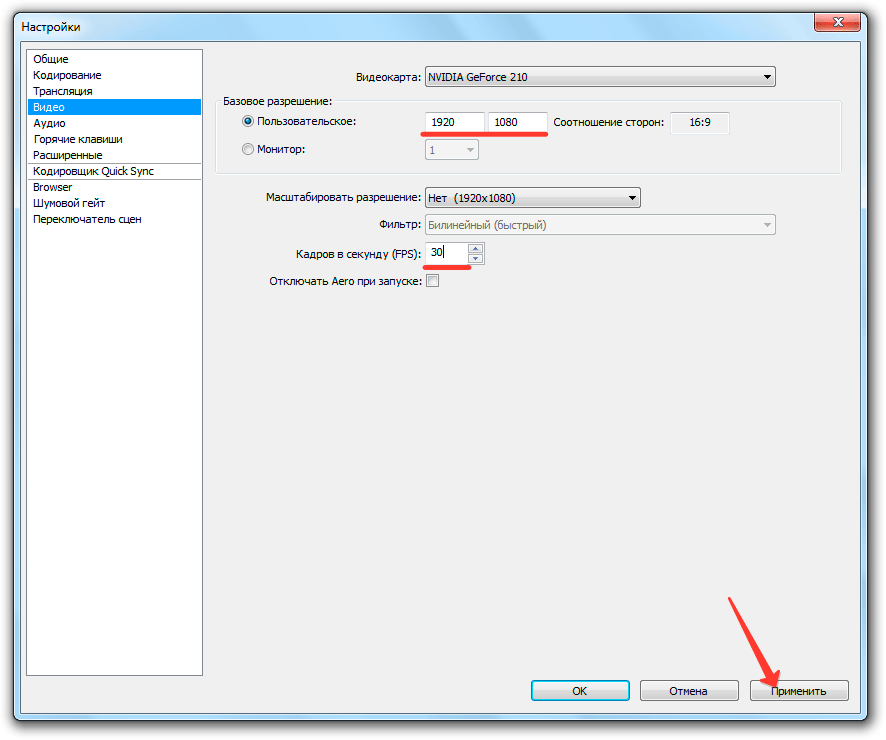
Для удобства управления трансляцией можно дополнительно поработать с вкладками «Горячие клавиши» и «Расширенные», но там ничего жизненно необходимого нет. Поэтому после установка параметров аудио и видео можно переходить к созданию сцен и источников.
Создание видео-потока
Закройте настройки, чтобы вернуться в главное окно OBS. Вы увидите внизу два поля: «Сцены» и «Источники». Сцена – это игра, которую вы стримите. Источники – это слои, в сцене их может быть несколько, например, геймплей, текст и видео с вашей веб-камеры.

Таким нехитрым способом вы можете добавить несколько источников. Чтобы увидеть, что у вас получается, нажмите «Предпросмотр». Источники можно удалять, изменять или перемещать. Когда всё будет настроено, нажмите «Начать трансляцию» для запуска первого стрима.